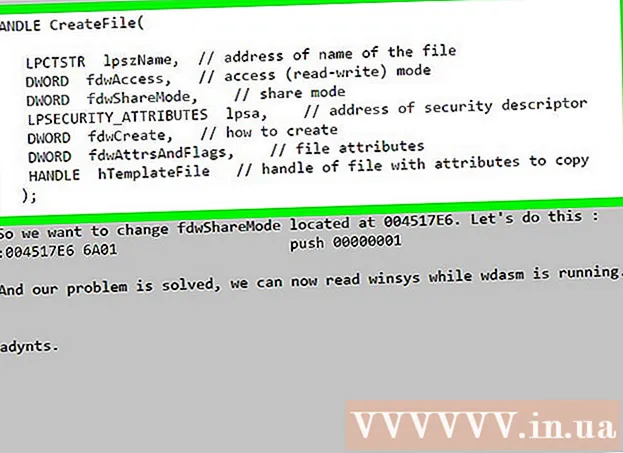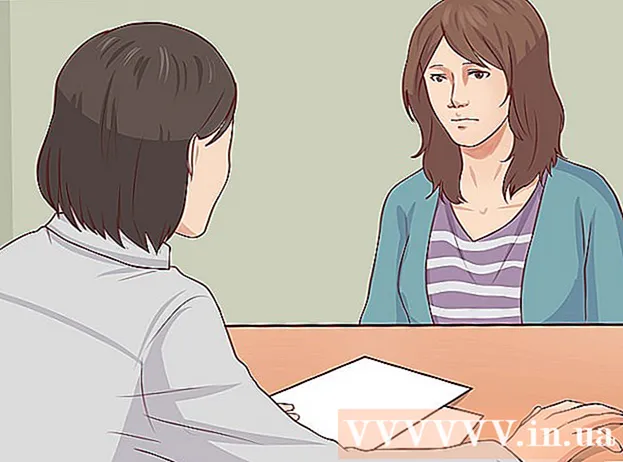Autor:
Florence Bailey
Loomise Kuupäev:
28 Märts 2021
Värskenduse Kuupäev:
27 Juunis 2024
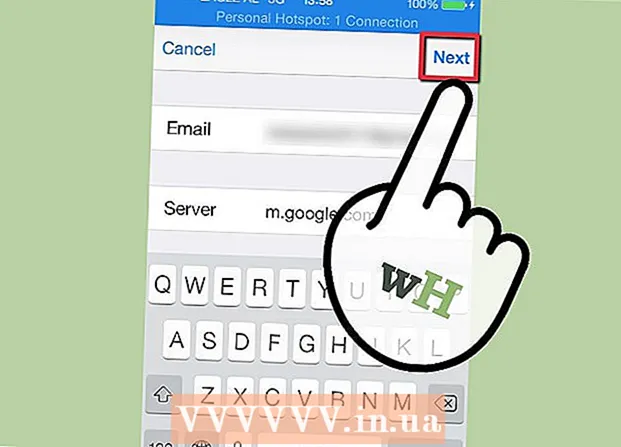
Sisu
- Sammud
- Meetod 1/2: lisage Microsoft Exchange'i e -posti aadress
- Meetod 2/2: lisage teine töömeil
- Hoiatused
Apple iPhone suudab lubada juurdepääsu enamiku pakkujate e -posti kontole, sealhulgas e -posti kontole Microsoft Exchange'i või mõne muu e -posti kliendi kaudu. Kui teie e -posti kliendi konfiguratsiooniseaded pole teie iPhone'i juba sisse programmeeritud, saate sissetuleva ja väljamineva serveri teabe saamiseks otse oma e -posti teenusepakkujaga ühendust võtta, mille saate seejärel oma iPhone'i programmeerida, et pääseda juurde teie töökoha e -posti kontole. See artikkel juhendab teid, kuidas lisada oma iPhone'is juba seadistatud Microsoft Exchange'i e -posti konto või e -posti klient.
Sammud
Meetod 1/2: lisage Microsoft Exchange'i e -posti aadress
 1 Hankige oma e -posti konto domeeni- ja serverinimed.
1 Hankige oma e -posti konto domeeni- ja serverinimed.- Kui vajate selle teabe hankimisel abi, võtke ühendust oma töökoha võrguadministraatoriga.
 2 Klõpsake oma iPhone'i avaekraanil ikooni Seaded.
2 Klõpsake oma iPhone'i avaekraanil ikooni Seaded. 3 Valige suvand "Post, kontaktid, kalendrid.’
3 Valige suvand "Post, kontaktid, kalendrid.’  4 Klõpsake "Lisa konto" ja valige "Microsoft Exchange.’
4 Klõpsake "Lisa konto" ja valige "Microsoft Exchange.’  5 Sisestage oma Microsoft Exchange'i konto teave. Teilt küsitakse teie e -posti aadressi, domeeninime, kasutajanime ja parooli, mida kasutati töömeilile juurdepääsemiseks, ning selle konto kirjeldust.
5 Sisestage oma Microsoft Exchange'i konto teave. Teilt küsitakse teie e -posti aadressi, domeeninime, kasutajanime ja parooli, mida kasutati töömeilile juurdepääsemiseks, ning selle konto kirjeldust.  6 Kui küsitakse, sisestage serveriteave ja klõpsake nuppu Edasi.’
6 Kui küsitakse, sisestage serveriteave ja klõpsake nuppu Edasi.’  7 Kui teil palutakse sünkroonimiseelistused sisestada, lülitage valik Post sisse.
7 Kui teil palutakse sünkroonimiseelistused sisestada, lülitage valik Post sisse.- See ekraan võimaldab teil ka määrata, kas soovite e -posti ja kalendri kontaktid oma e -posti konto ja iPhone'i vahel sünkroonida.
 8 Muudatuste salvestamiseks klõpsake nuppu "Salvesta". Nüüd pääsete oma töömeilile juurde, kasutades oma iPhone'i avaekraanil ikooni Mail.
8 Muudatuste salvestamiseks klõpsake nuppu "Salvesta". Nüüd pääsete oma töömeilile juurde, kasutades oma iPhone'i avaekraanil ikooni Mail. - Kui peate tulevikus muutma Microsoft Exchange'i äriteavet (nt domeeni või serveri nime), naaske oma iPhone'i avaekraanilt jaotisse "Seaded" ja valige "Mail, Contacts, Calendars". Valige oma Microsoft Exchange'i konto ja seejärel muudatuste tegemiseks "Konto teave".
Meetod 2/2: lisage teine töömeil
 1 Klõpsake oma iPhone'i avakuval nuppu "Seaded".
1 Klõpsake oma iPhone'i avakuval nuppu "Seaded". 2 Klõpsake "Mail, Contacts, Calendars" ja valige "Add Account".’
2 Klõpsake "Mail, Contacts, Calendars" ja valige "Add Account".’ - Valige "Muu", kui te ei näe oma töömeiliklienti ekraanil juba loetletud.
 3 Sisestage töömeili konfiguratsioonid vastavatele väljadele. See võimaldab teie iPhone'il pääseda juurde teie töökoha e -posti kontole.
3 Sisestage töömeili konfiguratsioonid vastavatele väljadele. See võimaldab teie iPhone'il pääseda juurde teie töökoha e -posti kontole. - Kui iPhone ei tuvasta või konfigureerib teie e -posti teavet valesti, peate konfiguratsiooniteabe kogumiseks võtma ühendust otse oma e -posti pakkujaga.
 4 Võtke ühendust oma e -posti teenusepakkujaga.
4 Võtke ühendust oma e -posti teenusepakkujaga.- Külastage oma e -posti teenusepakkuja põhisaiti, et leida abi jaotis või nende kontaktandmed; näiteks telefoninumber, e -posti aadress, vestlus või kontaktivorm.
 5 Küsige oma e -posti teenusepakkujalt oma e -posti konfiguratsiooniseadeid.
5 Küsige oma e -posti teenusepakkujalt oma e -posti konfiguratsiooniseadeid.- Uurige, millist tüüpi kontot (POP või IMAP), hankige sissetulevate ja väljaminevate sõnumite serverinimi, sissetulevate ja väljaminevate sõnumite serveripordi numbrid, sissetulevate ja väljaminevate sõnumite kasutajanimed ja paroolid ning kas server toetab sissetulevaid ja väljaminevaid sõnumeid.
- Külastage Apple'i lingi Minu e -posti seaded selle artikli jaotises Allikad, et saada täielik loetelu vajalikust teabest oma e -posti teenuse pakkujalt.
 6 Sisestage meilikliendi konfiguratsiooniparameetrid.
6 Sisestage meilikliendi konfiguratsiooniparameetrid.- Selle protsessi lõpuleviimiseks peate võib -olla naasma oma iPhone'i meilikonto seadete juurde.
- Töömeili lisamise lõpuleviimiseks klõpsake nuppu "Järgmine". Nüüd peaks teil olema juurdepääs oma töötavale meilikliendile otse oma iPhone'ist.
Hoiatused
- IPhone ei luba teil registreerida ega tellida töökoha e -posti kontot menüü "Mail" või "Settings" kaudu. Töökoha e -posti konto lisamiseks oma iPhone'i peab teil olema teenusepakkujalt e -posti konto jaoks valmis kasutajanimi ja parool.